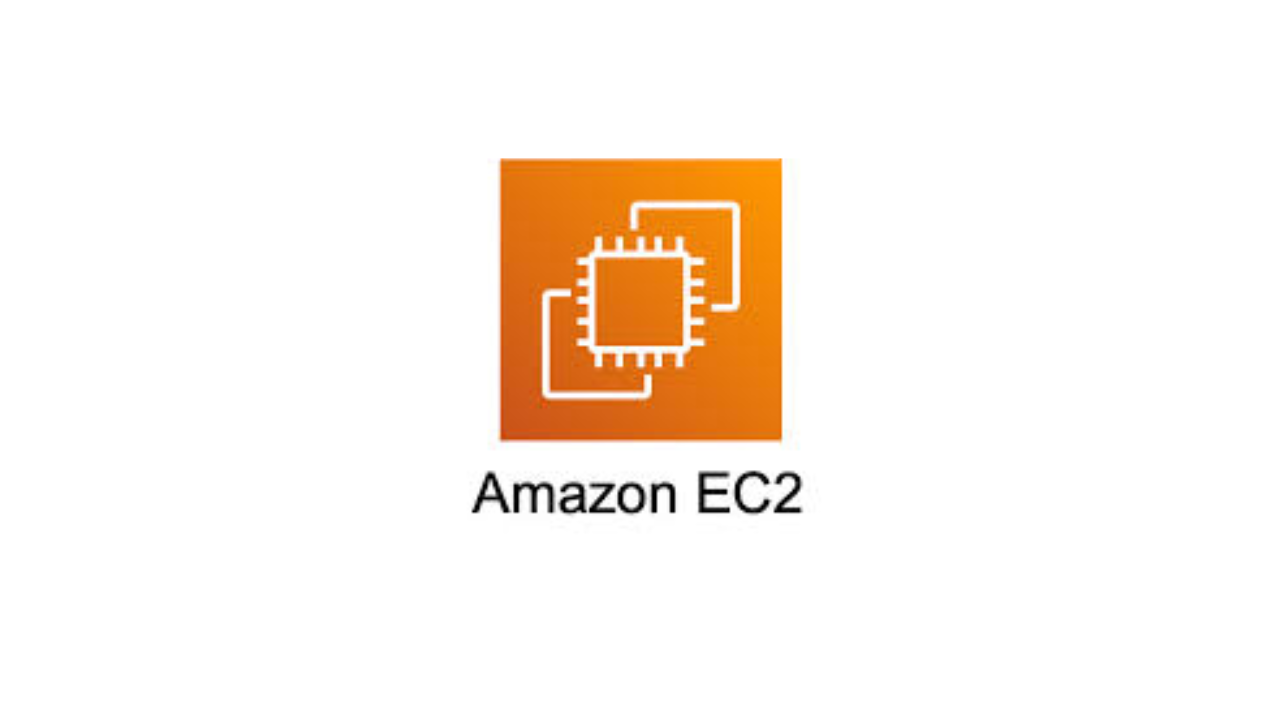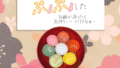AWS EC2インスタンスとは?初心者でもわかる料金・使い方・選び方を徹底解説
「AWS EC2インスタンスってよく聞くけど、結局何のことかよくわからない…」そんな風に思っていませんか? サーバー構築って難しそうだし、料金も気になるし、何から始めたらいいのか迷いますよね。私も最初は同じでした。でも、EC2インスタンスは、あなたのビジネスや趣味のプロジェクトを大きく加速させる可能性を秘めているんです。この記事では、EC2インスタンスの基本から、具体的な使い方、料金体系、そしてあなたに最適なインスタンスの選び方まで、初心者の方にもわかりやすく徹底的に解説します。読み終わる頃には、EC2インスタンスを自信を持って使いこなせるようになっているはずです。さあ、EC2の世界へ飛び込みましょう!
EC2インスタンスとは何か?
EC2インスタンスは、Amazon Web Services (AWS) が提供する仮想サーバーサービスです。従来の物理サーバーのように、ハードウェアの管理やメンテナンスを気にする必要なく、必要な時に必要なスペックのサーバーを迅速に立ち上げ、利用することができます。しかし、その便利さの反面、「結局、何ができるの?」「料金体系が複雑でわかりにくい…」「自分に必要なインスタンスタイプがわからない…」といった疑問や不安を感じる方も多いのではないでしょうか。
EC2インスタンスの概要
EC2 (Elastic Compute Cloud) は、その名の通り、伸縮自在なコンピューティングリソースを提供するサービスです。世界中に配置されたAWSのデータセンター(リージョン)から、必要なサーバー(インスタンス)を、Webブラウザやコマンドラインツール、APIなどを通じて簡単に起動・停止・管理できます。
従来、自社でサーバーを構築・運用する場合、高額な初期費用や継続的なメンテナンス費用が発生していました。しかし、EC2インスタンスを利用すれば、これらのコストを大幅に削減し、必要な時に必要な分だけリソースを利用できるため、コスト効率が非常に高いのが特徴です。
なぜEC2インスタンスを使う必要があるのか?
EC2インスタンスは、以下のような問題を解決してくれます。
- 初期費用の高さ: 物理サーバーの購入費用は高額ですが、EC2インスタンスは時間単位の従量課金制のため、初期費用を抑えられます。
- サーバー構築・運用の手間: サーバーのセットアップやメンテナンスは専門知識が必要ですが、EC2インスタンスはAWSが管理するため、これらの手間を大幅に削減できます。
- リソース不足・過剰: アクセス数の変動に合わせてサーバーのスペックを柔軟に変更できない場合、リソース不足や過剰が発生しますが、EC2インスタンスは必要な時に必要なスペックにスケールアップ・スケールダウンできます。
- 可用性の問題: 物理サーバーの故障はサービス停止に繋がる可能性がありますが、EC2インスタンスは複数のアベイラビリティーゾーンに分散配置することで、可用性を高めることができます。
EC2インスタンスが複雑に見える原因
EC2インスタンスが複雑に見える原因は主に以下の3点です。
インスタンスタイプの多さ
CPU、メモリ、ストレージ、ネットワーク性能など、異なる特性を持つインスタンスタイプが数百種類も存在するため、どれを選べば良いのか迷ってしまいます。例えば、コンピューティング最適化、メモリ最適化、ストレージ最適化など、ワークロードの種類に応じて最適なインスタンスタイプを選択する必要があります。
具体例:
- 汎用インスタンス (t3.micro, t3.small など): ウェブサーバー、開発環境、中小規模のデータベースなど、様々なワークロードに適しています。
- コンピューティング最適化インスタンス (c5.large, c5.xlarge など): 高い計算能力を必要とするアプリケーション、バッチ処理、ビデオエンコードなどに適しています。
- メモリ最適化インスタンス (r5.large, r5.xlarge など): 大量のメモリを必要とするアプリケーション、インメモリデータベース、大規模なキャッシュなどに適しています。
料金体系の複雑さ
オンデマンドインスタンス、リザーブドインスタンス、スポットインスタンスなど、複数の料金オプションがあり、それぞれ料金体系が異なるため、最適な料金プランを見つけるのが難しい場合があります。
料金オプションの種類:
- オンデマンドインスタンス: 必要な時に必要な時間だけ利用できる、最もシンプルな料金オプションです。時間単位で課金されます。
- リザーブドインスタンス: 1年または3年の期間でインスタンスを予約することで、オンデマンドインスタンスよりも大幅に割引された料金で利用できます。
- スポットインスタンス: AWSの余剰キャパシティを利用できるため、オンデマンドインスタンスよりもさらに安価に利用できます。ただし、AWSが必要になった場合、インスタンスが強制的に停止される可能性があります。
- Savings Plans: 特定の利用量(時間単位の金額)をコミットすることで、リザーブドインスタンスよりもさらに柔軟に割引を受けられます。
料金オプションの選び方は、ワークロードの特性や予算によって異なります。例えば、常時稼働させる必要のあるウェブサーバーにはリザーブドインスタンスが適しており、一時的なバッチ処理にはスポットインスタンスが適しています。
専門用語の多さ
AMI (Amazon Machine Image)、VPC (Virtual Private Cloud)、セキュリティグループなど、EC2インスタンスを扱う上で必要な専門用語が多く、初心者にとっては理解が難しい場合があります。
代表的な専門用語:
- AMI (Amazon Machine Image): EC2インスタンスの起動に必要なOS、アプリケーション、設定などが含まれたテンプレートです。
- VPC (Virtual Private Cloud): AWS上に構築できるプライベートなネットワークです。EC2インスタンスをVPC内に配置することで、セキュリティを強化できます。
- セキュリティグループ: EC2インスタンスへのトラフィックを制御するファイアウォールのようなものです。
- キーペア: EC2インスタンスにSSH接続するために使用する鍵です。
EC2インスタンスの全体像:問題を解決するための包括的なアプローチ
EC2インスタンスを理解し、使いこなすためには、以下の4つの要素を理解することが重要です。
- インスタンスタイプ: ワークロードに適したインスタンスタイプを選択する。
- 料金オプション: 予算や利用状況に合わせて最適な料金オプションを選択する。
- ネットワーク設定: VPCやセキュリティグループを設定し、セキュリティを確保する。
- OSとソフトウェア: 必要なOSやソフトウェアをインストールし、インスタンスを構成する。
これらの要素を理解することで、EC2インスタンスを最大限に活用し、効率的なサーバー運用を実現できます。
EC2インスタンスの実践手順:ステップバイステップガイド
ここでは、実際にEC2インスタンスを起動し、WordPressをインストールするまでの手順を、初心者の方にもわかりやすく解説します。
ステップ1: AWSアカウントの作成
まず、AWSアカウントを作成する必要があります。AWSのウェブサイト (https://aws.amazon.com/) にアクセスし、画面の指示に従ってアカウントを作成してください。アカウント作成にはクレジットカード情報が必要ですが、無料利用枠の範囲内であれば料金は発生しません。
ステップ2: EC2インスタンスの起動
- AWSマネジメントコンソールにログインし、EC2のダッシュボードを開きます。
- 「インスタンスの起動」ボタンをクリックします。
- AMI (Amazon Machine Image) を選択します。ここでは、WordPressがプリインストールされたAMIを選択すると簡単です。AWS Marketplaceで「WordPress」と検索し、評価の高いAMIを選択しましょう。
- インスタンスタイプを選択します。最初は無料利用枠対象の「t2.micro」または「t3.micro」を選択することをおすすめします。
- 「インスタンスの詳細の設定」画面で、VPCやサブネット、セキュリティグループなどを設定します。セキュリティグループでは、HTTP (ポート80) とHTTPS (ポート443) のトラフィックを許可するように設定してください。
- 「ストレージの追加」画面で、インスタンスに必要なストレージ容量を設定します。デフォルトの8GBで十分ですが、必要に応じて増やすことができます。
- 「タグの追加」画面で、インスタンスに名前を付けることができます。例えば、「WordPress-Server」など、わかりやすい名前を付けておきましょう。
- 「セキュリティグループの設定」画面で、SSH (ポート22) のトラフィックを許可するように設定します。ただし、セキュリティ上の理由から、SSH接続を許可するIPアドレスを制限することをおすすめします。
- 「確認」画面で、設定内容を確認し、「起動」ボタンをクリックします。
- キーペアを選択または作成します。キーペアは、インスタンスにSSH接続するために使用する鍵です。新しいキーペアを作成し、ダウンロードしておきましょう。
ステップ3: WordPressへのアクセス
- EC2インスタンスが起動したら、AWSマネジメントコンソールからインスタンスのパブリックIPアドレスを確認します。
- Webブラウザを開き、インスタンスのパブリックIPアドレスを入力してアクセスします。
- WordPressの初期設定画面が表示されるので、画面の指示に従って設定を進めます。
ステップ4: ドメインの設定
- お名前.comやムームードメインなどのドメインレジストラでドメインを取得します。
- 取得したドメインのDNS設定で、インスタンスのパブリックIPアドレスをAレコードに設定します。
- DNS設定が反映されるまで数時間から数日かかる場合があります。
注意点・落とし穴

EC2インスタンスを利用する際には、以下の点に注意する必要があります。
セキュリティ対策
EC2インスタンスはインターネットに公開されているため、セキュリティ対策は非常に重要です。以下の対策を徹底しましょう。
- セキュリティグループの設定: 不必要なポートへのアクセスを制限する。
- OSとソフトウェアのアップデート: 最新のセキュリティパッチを適用する。
- SSH接続の制限: SSH接続を許可するIPアドレスを制限する。
- パスワードの強化: 推測されにくい強力なパスワードを設定する。
- WAF (Web Application Firewall) の導入: ウェブアプリケーションへの攻撃を防ぐ。
料金管理
EC2インスタンスは従量課金制のため、料金を適切に管理する必要があります。以下の点に注意しましょう。
- インスタンスの停止: 使用していないインスタンスは停止する。
- 料金アラートの設定: 予算を超過した場合に通知を受け取れるように設定する。
- リザーブドインスタンスの活用: 長期的に利用するインスタンスはリザーブドインスタンスを利用する。
- Savings Plansの活用: 利用パターンに合わせて柔軟な割引を受ける。
バックアップ
万が一の事態に備えて、定期的にバックアップを取得することが重要です。以下の方法でバックアップを取得できます。
- EBSスナップショット: EBSボリュームのスナップショットを取得する。
- AMIの作成: インスタンス全体をAMIとして保存する。
- データベースのバックアップ: データベースのバックアップ機能を活用する。
よくある質問(FAQ)
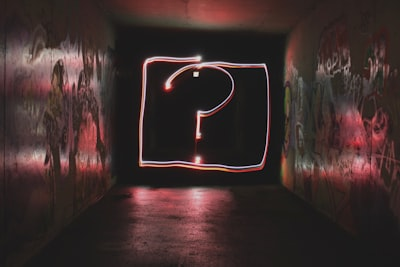
Q1: EC2インスタンスの料金はどのように計算されますか?
A: EC2インスタンスの料金は、インスタンスタイプ、利用時間、リージョン、料金オプションなどによって異なります。AWSの料金計算ツール (https://calculator.aws/) を利用して、料金を見積もることができます。
Q2: 無料利用枠でEC2インスタンスを利用できますか?
A: はい、AWSには無料利用枠があり、一定の条件を満たせば、EC2インスタンスを無料で利用できます。無料利用枠対象のインスタンスタイプ(t2.microまたはt3.micro)を選択し、1ヶ月あたり750時間まで利用できます。
Q3: EC2インスタンスのOSは何を選べば良いですか?
A: EC2インスタンスでは、Amazon Linux、Ubuntu、Windows Serverなど、様々なOSを選択できます。WordPressを運用する場合は、Linux系OS(Amazon LinuxまたはUbuntu)が一般的です。
Q4: EC2インスタンスにSSH接続できません。どうすれば良いですか?
A: EC2インスタンスにSSH接続できない場合、以下の点を確認してください。
- セキュリティグループの設定: SSH (ポート22) のトラフィックが許可されているか確認する。
- キーペアの設定: 正しいキーペアを使用しているか確認する。
- ネットワーク設定: インスタンスがインターネットに接続できる状態にあるか確認する。
Q5: EC2インスタンスのパフォーマンスが遅いです。どうすれば良いですか?
A: EC2インスタンスのパフォーマンスが遅い場合、以下の点を確認してください。
- インスタンスタイプ: ワークロードに適したインスタンスタイプを選択しているか確認する。
- CPU使用率: CPU使用率が高すぎる場合は、より高性能なインスタンスタイプにアップグレードする。
- メモリ使用量: メモリ使用量が多すぎる場合は、より多くのメモリを搭載したインスタンスタイプにアップグレードする。
- ネットワーク帯域幅: ネットワーク帯域幅が不足している場合は、より高いネットワーク性能を持つインスタンスタイプにアップグレードする。
まとめ
この記事では、AWS EC2インスタンスの基本から、具体的な使い方、料金体系、そしてあなたに最適なインスタンスの選び方まで、幅広く解説しました。EC2インスタンスは、あなたのビジネスや趣味のプロジェクトを加速させる強力なツールです。この記事を参考に、ぜひEC2インスタンスを活用してみてください。
さあ、あなたもEC2インスタンスで、新しい可能性を切り開きませんか? まずは、AWS無料利用枠でEC2インスタンスを体験してみましょう!